GImageX新版下载地址直达
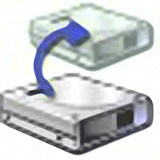
GImageX(win7安装盘制作工具)是一款Windows安装镜像封装制作工具,也是一款备份和还原系统的工具。GImageX操作简单,无需记住复杂的命令,使用更直观更方便!
软件介绍
gimagex是微软开发的免费系统部署软件。gimagex兼容性和稳定性都极好,设备制造商或企业可以利用它修改/定制系统,并封装制作成 .wim 格式镜像,之后便能快速恢复(部署)到多台电脑。不过对于广大个人用户,imageX 更大的作用是可以用来备份和恢复系统,并且由于它支持「增量备份」特性,因此比起 Ghost 更加灵活强大。
使用 GimageX 对系统进行备份、增量备份以及选择版本进行恢复的方法都很简单,对于新手,其实重点是要先想办法进入PE系统。此外,GimgaeX 还提供了将 wim 镜像挂载到文件夹读取、镜像信息修改、导出之类的功能。
使用说明
第一步:
将GimageX解压,进入你系统位数的文件夹,复制imagex.exe到C:\windows\sysetem32(C是系统盘),
第二步:
解压Windows 7镜像到F盘(其他盘也可以,我以F盘为例,一下均为F盘,可按实际情况修改)32和64文件夹,
第三步:
打开Gimagex.exe(在解压文件夹里),选择更改信息
选择镜像地址:F:\32\sources\install.wim
修改信息(不修改在整合时可能会错误)
32位依次为:
镜像卷1:Windows 7 Starter X32
Windows 7简易版 32位
镜像卷2: Windows 7 Home Basic X32
Windows 7家庭普通版 32位
镜像卷3: Windows 7 Home Premium X32
Windows 7家庭高级版 32位
镜像卷4: Windows 7 Professional X32
Windows 7专业版 32位
镜像卷5: Windows 7 Ultimate X32
Windows 7旗舰版 32位
64位依次为:(64位没有简易版)
镜像卷1: Windows 7 Home Basic X64
Windows 7家庭普通版 64位
镜像卷2: Windows 7 Home Premium X64
Windows 7家庭高级版 64位
镜像卷3: Windows 7 Professional X64
Windows 7专业版 64位
镜像卷4: Windows 7 Ultimate X64
Windows 7旗舰版 64位
第四步:
在桌面新建“整合.bat”文件,输入命令(请根据需求使用命令)
GimageX 备份系统/恢复系统使用方法教程:
首先,使用GimageX对系统进行备份和还原都需要进入Windows PE环境下操作,我们建议使用 Win7 及以上内核的 WinPE,它不仅自带imageX文件,并且在进行格式化操作时也不会影响分区对齐。启动GimageX后,我们主要使用其 “制作映像” (备份系统)和 “应用映像” (恢复系统) 两项功能。
怎样使用 GimageX 备份系统 / 制作 wim 系统镜像:
如上图,首先选择将要备份的路径[1],选择系统盘(一般系统装在C盘),wim镜像保存的路径[2],然后输入备份文件的信息和描述[3],选择压缩比率[4],填写显示名称/标识等,后,如果你是首次备份则选择新建映像[5],如果你之前已经有备份过,则选择增量备份[6],软件即会开始对系统进行备份了,备份速度因文件大小、机器性能、压缩比有关,不过个人认为速度还是很快的,特别是增量备份的时候。
使用 GimageX 还原恢复系统:
如果你希望获得干净彻底的恢复,首先要在PE系统下对系统盘进行格式化,再继续系统恢复的工作,因为 imageX 是不会自动格式化的。
接下来,只需选择“应用映像”,打开 .wim 格式的备份文件[1],选择恢复到系统盘的路径[2],然后按[3]可以选择要恢复的版本
选好要恢复的版本,然后点击选择,并回到上一个窗口点应用[4]按钮即可开始恢复系统了。
截图



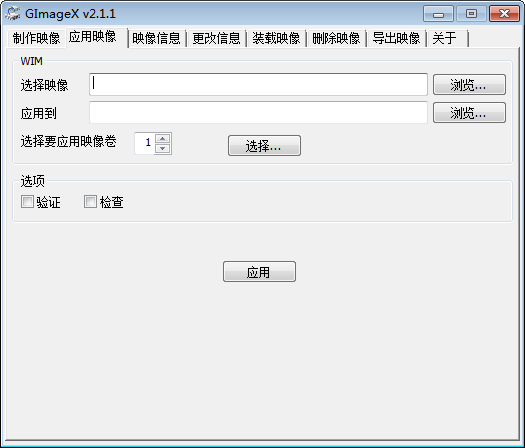
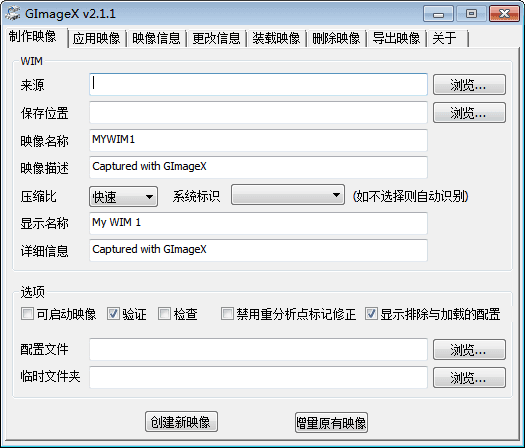

���� ( ���� 0 �˲�������)